הוסף או הסר ספרייה מחלונית הניווט ב-Windows 10
ספריות היא תיקיה מיוחדת ב-Windows, שהוצגה ב-Windows 7. זה מאפשר לך ליצור ספריות - תיקיות מיוחדות שיכולות לצבור קבצים מכמה תיקיות שונות ולהציג אותן תחת תצוגה אחת ומאוחדת. ספרייה היא מיקום באינדקס, כלומר, חיפוש Windows יושלם מהר יותר בספריה בהשוואה לתיקיה רגילה שאינה מוכנסת לאינדקס. ב-Windows 7, כאשר פתחת את סייר באמצעות העכבר, הוא פתח את תיקיית הספריות. במאמר זה נראה כיצד להוסיף או להסיר ספריה מחלונית הניווט בסייר הקבצים ב-Windows.
פרסומת
כברירת מחדל, Windows 10 מגיע עם הספריות הבאות:
- מסמכים
- מוּסִיקָה
- תמונות
- סרטונים
- רול מצלמה
- תמונות שמורות

הערה: אם תיקיית הספריות אינה גלויה בסייר הקבצים שלך, עיין במאמר:
הפעל ספריות בחלונית הניווט של סייר הקבצים ב-Windows 10
הספריות הבאות מוצמדות לחלונית הניווט כברירת מחדל:
- מסמכים
- מוּסִיקָה
- תמונות
- סרטונים

אתה יכול להסתיר ספרייה מחלונית הניווט או להוסיף שם ספרייה חדשה. לדוגמה, אם יצרת ספרייה מותאמת אישית, ייתכן שתרצה להפוך אותה לגלויה משמאל בסייר הקבצים.
הוסף ספריה לחלונית הניווט ב-Windows 10
ישנן שלוש שיטות להוספת ספריה לחלונית הניווט. בואו נסקור אותם.
שימוש בתפריט ההקשר
- פתח את המחשב הזה בסייר הקבצים.
- לחץ על ספריות בצד שמאל כדי לפתוח את התיקיה.
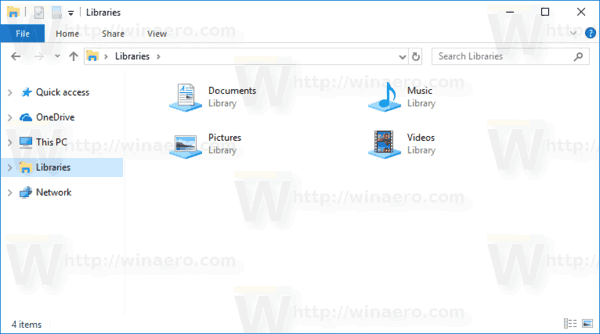
- לחץ לחיצה ימנית על הספרייה שברצונך להוסיף לחלונית הניווט ולחץ עליה הצג בחלונית הניווט.
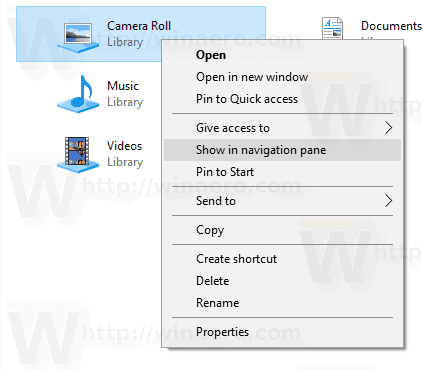
שימוש בסרט
- בחר את הספרייה הרצויה בתיקיית הספריות.
- ברצועת הכלים, עבור אל הכרטיסייה ניהול תופיע מתחת כלי ספרייה.

- הקלק על ה הצג בחלונית הניווט לַחְצָן.
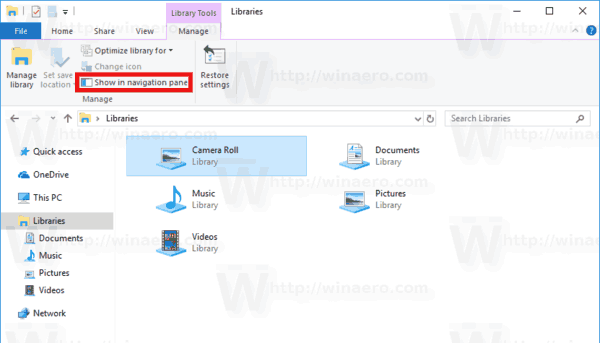
שימוש בתיבת הדו-שיח של מאפייני הספרייה
- לחץ לחיצה ימנית על ספריה ובחר "מאפיינים" בתפריט ההקשר. טיפ: תוכל לפתוח מאפיינים של ספריה, קובץ או תיקיה מהר יותר אם תלחץ עליהם פעמיים תוך החזקת מקש ALT. לִרְאוֹת כיצד לפתוח מאפייני קבצים או תיקיות במהירות בסייר הקבצים של Windows.
- במאפיינים, סמן את מוצג בחלונית הניווט קופסא.

ללא קשר לשיטה בה אתה משתמש, הספרייה תופיע בחלונית הניווט.
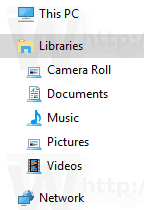
הסר ספרייה מחלונית הניווט
כדי להסיר ספריה מחלונית הניווט ב-Windows 10, תוכל להשתמש באחת מהשיטות הבאות.
- לחץ לחיצה ימנית על הספרייה הרצויה בחלונית הניווט ובחר אל תציג בחלונית הניווט בתפריט ההקשר.

- לחץ לחיצה ימנית על הספרייה בתיקיית הספריות ובחר אל תציג בחלונית הניווט בתפריט ההקשר.
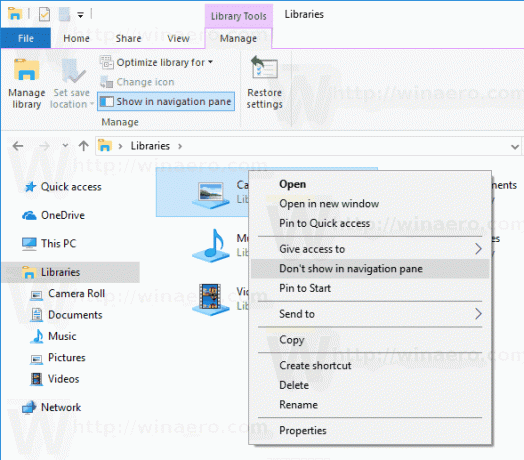
- בטל את הסימון בתיבה מוצג בחלונית הניווט תיבת הדו-שיח של מאפייני הספרייה.
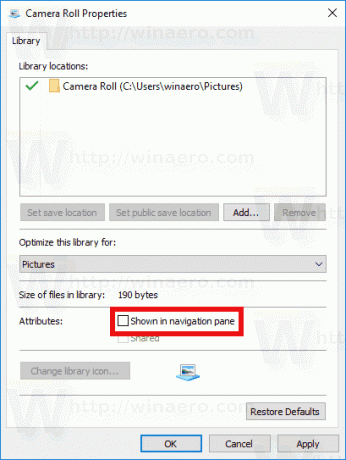
- הקלק על ה הצג בחלונית הניווט כפתור ברצועת הכלים.
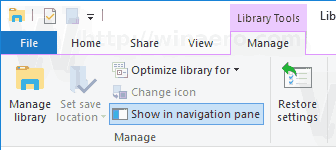
אתה גמור.
מאמרים מעניינים:
- שנה סמלים של ספריות ברירת מחדל ב-Windows 10
- כיצד להוסיף ספריות לגישה מהירה ב-Windows 10
- כיצד להוסיף סמל שולחן העבודה של ספריות ב-Windows 10
- כיצד להעביר ספריות מעל המחשב הזה ב-Windows 10
- הפוך את Explorer לפתוח ספריות במקום גישה מהירה ב-Windows 10
- הגדר מיקום ברירת מחדל לשמירה עבור הספרייה ב-Windows 10
- כיצד לסדר מחדש תיקיות בתוך ספרייה ב-Windows 10
אתה יכול להוסיף או להסיר את תפריטי ההקשר הבאים של הספרייה:
- הסר כלול בתפריט ההקשר של הספרייה ב-Windows 10
- הוסף סמל שינוי לתפריט ההקשר של הספרייה ב-Windows 10
- הוסף אופטימיזציה של ספרייה עבור לתפריט ההקשר ב-Windows 10
- הוסף הגדרת שמירה מיקום לתפריט ההקשר של הספרייה ב-Windows 10
זהו זה.



